Эта статья создана с использованием машинного перевода.
Как я могу найти свою информацию IMAP и SMTP для синхронизации моей электронной почты
Чтобы включить синхронизацию электронной почты в Pipedrive, вам может понадобиться предоставить информацию IMAP и SMTP.
Мы уже поддерживаем нативную синхронизацию с Gmail и Exchange, поэтому это пользовательское соединение следует использовать только в том случае, если нативный способ не работает.
Поиск данных IMAP и SMTP
Если вы не знаете эту информацию, мы предоставили типичные адреса хостов и номера портов для самых распространенных провайдеров электронной почты ниже.
iCloud
Хост IMAP: imap.mail.me.com Порт IMAP: 993 Хост SMTP: smtp.mail.me.com Порт SMTP: 587 | AOL
Хост IMAP: imap.aol.com Порт IMAP: 993 Хост SMTP: smtp.aol.com Порт SMTP: 587 или 465 |
Yahoo!
Хост IMAP: imap.mail.yahoo.com Порт IMAP: 993 Хост SMTP: smtp.mail.yahoo.com Порт SMTP: 587 или 465 | Verizon
Хост IMAP: imap.verizon.net Порт IMAP: 995 Хост SMTP: smtp.verizon.net Порт SMTP: 465 |
AT&T
Хост IMAP: imap.mail.att.net Порт IMAP: 993 Хост SMTP: smtp.mail.att.net Порт SMTP: 587 или 465 | OVH
Хост IMAP: ssl0.ovh.net Порт IMAP: 993 Хост SMTP: ssl0.ovh.net Порт SMTP: 465 |
IONOS
Хост IMAP: imap.ionos.com Порт IMAP: 993 Хост SMTP: smtp.ionos.com Порт SMTP: 465 | Rzone.de (Strato)
Хост IMAP: imap.strato.de Порт IMAP: 993 Хост SMTP: smtp.strato.de Порт SMTP: 465 |
Email Servr
Хост IMAP: secure.emailsrvr.com Порт IMAP: 993 Хост SMTP: secure.emailsrvr.com Порт SMTP: 465 | GoDaddy
Хост IMAP: imap.secureserver.net Порт IMAP: 993 Хост SMTP: smtpout.secureserver.net Порт SMTP: 465 |
Вы можете найти здесь список пользовательских провайдеров и ссылки на их страницы поддержки, где вы можете найти больше информации о их портах и деталях подключения:
- 123-reg
- Apptix
- AWS / Amazon WorkMail
- HostGator
- iCloud
- ionos
- KingHost
- Locaweb
– Outlook
– Exchange и Office 365
– Outlook Basic и Standard Exchange 2016 - Mimecast
- Proofpoint
– Детали подключения
– SMTP аутентификация - Rackspace
- Shaw.ca
- Telstra
- TransIP
- WebGo
- WHC / Web Hosting Canada
- Yahoo
- Yandex
- All-inkl.com
– Outlook für Android
– Thunderbird: подписка на папки IMAP - IceWarp
- Zoho
- Rzone.de (Strato)
- Antagonist.nl
- MXroute
- OVHCloud
- TheXYZ
Если вашего провайдера нет в этом списке – или если вы используете провайдера электронной почты, специфичного для вашей компании – мы рекомендуем обратиться к вашему системному администратору за информацией IMAP и SMTP, необходимой для синхронизации вашей электронной почты с Pipedrive.
Если вы подключаете учетную запись Exchange, вы можете проверить обновленные настройки IMAP и SMTP, перейдя в Настройки > Просмотреть все настройки > Синхронизация электронной почты > POP и IMAP.
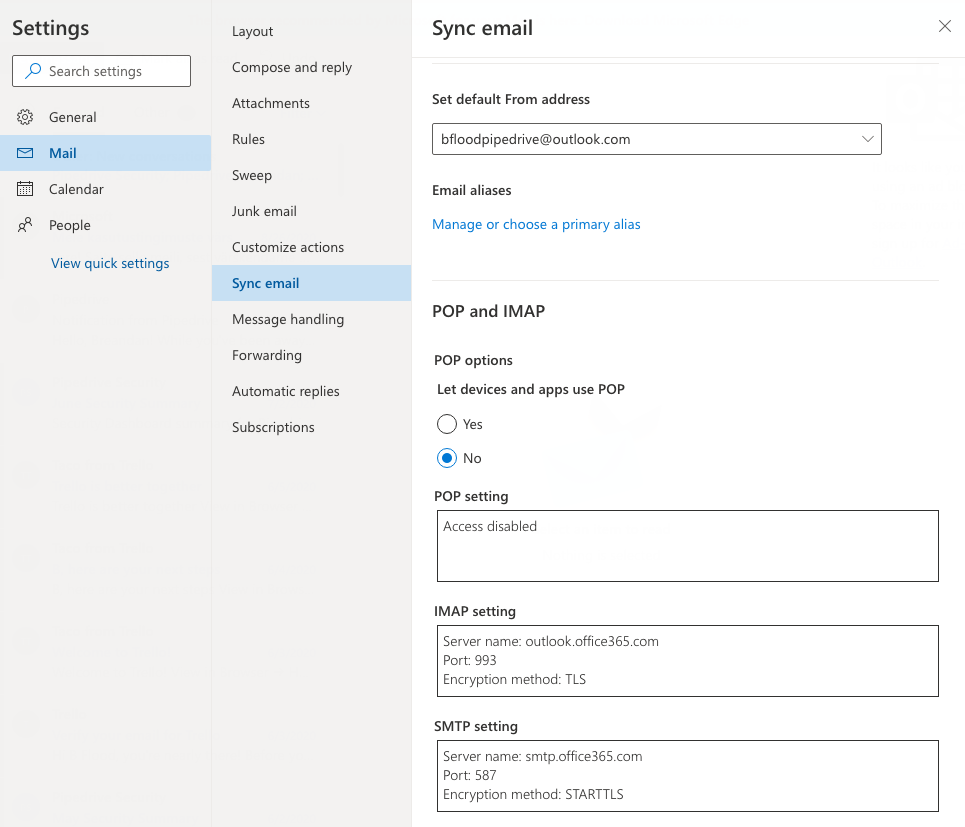
Добавление IP-адресов Pipedrive в белый список
IT-отдел вашей компании может установить ограничения, разрешающие подключение к вашей электронной почте только с определенных IP-адресов через IMAP или передачу данных из вашей учетной записи Exchange.
В таких случаях следующие IP-адреса, используемые Pipedrive, должны быть разрешены вашим IT-отделом.
- 3.129.102.134
- 18.116.197.151
- 34.250.16.92
- 34.253.253.44
- 18.184.136.190
- 18.199.63.30
- 13.40.232.162
- 18.135.20.159
- 35.164.116.124
- 44.233.144.126
- 44.236.179.7
- 44.228.233.78
- 3.224.218.157
- 52.86.22.175
Настройка синхронизации электронной почты
Следуйте шагам, чтобы ввести вашу электронную почту, указанную в статье о синхронизации электронной почты.
Если ваш поставщик бизнес-электронной почты не может подключиться нативно, вы увидите всплывающее окно с запросом информации IMAP и SMPT.
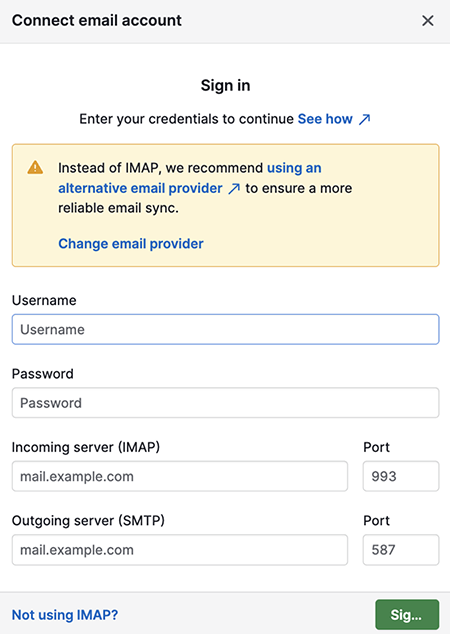
После того как вы введете запрашиваемую информацию, нажмите зеленую кнопку, чтобы войти в систему.
Пароли приложений
Некоторые провайдеры электронной почты требуют от пользователей создания пароля, специфичного для приложения, для входа. Следуйте инструкциям вашего провайдера, чтобы создать один и использовать его для входа.
Для получения подробных инструкций обратитесь к документации вашего провайдера. Ниже вы можете найти инструкции от широко используемых провайдеров:
Была ли эта статья полезной?
Да
Нет